Inserimento delle assenze programmate del Docente
ScuolaSemplice offre un sistema di Assenze programmate per i Docenti. Questi ultimi possono inserire le loro assenze in autonomia o comunicandole alla Segreteria che provvederà ad inserirle nel gestionale.
Configurazione delle tipologie di assenze Docente
Nota: Questo passaggio è opzionale. E’ possibile pianificare le assenze dei Docenti anche senza tipologia di assenza.
E’ possibile creare delle categorie di assenze effettuate dai Docenti. Questo consente ai Docenti o alla Segreteria di indicare la motivazione del giorno di assenza.
Navigare in Configurazione → Impostazioni → Impostazioni relative ai Docenti, quindi scorrere fino al riquadro “Categorizzazione delle tipologie di assenza docente”:
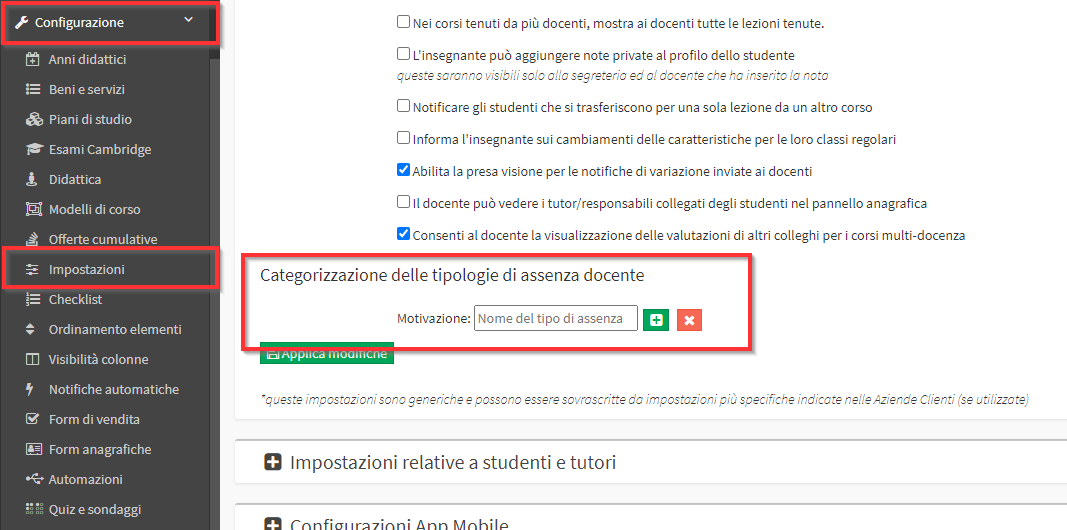
Inserire la prima motivazione e fare click sul +:
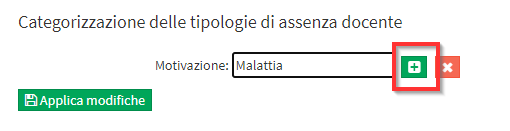
Ripetere l’operazione per tutte le motivazioni:
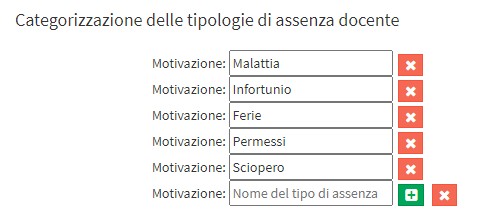
Quindi salvare le modifiche con l’apposito pulsante “Applica modifiche”:

Le varie categorie saranno ora visibili durante l’aggiunta di uno o più giorni di assenza programmata.
Calendarizzazione assenze pianificate dei docenti
Per inserire in calendario le assenze pianificate dei docenti, consentendo quindi al sistema di segnalare conflitto nel tentativo di schedulare una lezione od una attività extra in tale data, navigare su Anagrafiche → Docenti:
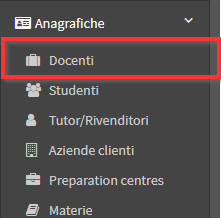
Dalla prossima schermata, cliccare sopra al nome del docente e scegliere la scheda “Assenze”:

Quindi scegliere il mese di riferimento dal relativo menù a tendina:
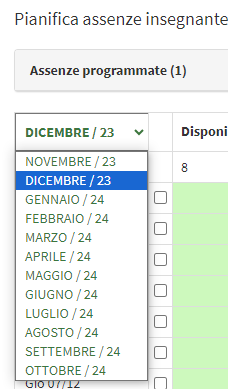
Poi sarà sufficiente spuntare la casella CheckBox accanto alla data di assenza programmata nel caso in cui si voglia pianificare l’assenza del docente per l’intero giorno, altrimenti basterà colorare di rosso la fascia oraria in cui sarà assente tenendo cliccato il tasto sinistro del mouse e trascinandolo fino all’ora desiderata. Se sono attive le categoria di assenza, nel menù a tendina indicare la relativa motivazione:
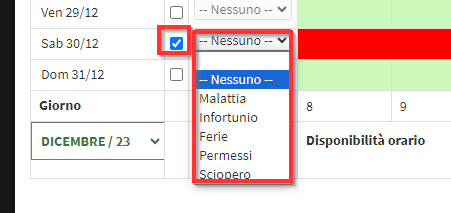
N.B. Nel caso in cui alcuni punti rimanessero grigi a seguito del trascinamento, basterà cliccarci sopra sempre con il tasto sinistro del mouse per renderli rossi. Nel caso i cui si clicchi erroneamente su un punto sbagliato del calendario rendendolo rosso e quindi indisponibile, basterà cliccarci nuovamente per farlo tornare grigio e quindi disponibile.
Infine cliccare il tasto “Salva” in alta a destra della scheda:
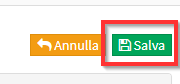
In caso il Docente avesse delle lezioni calendarizzate nei giorni di assenza comparirà questo avviso:
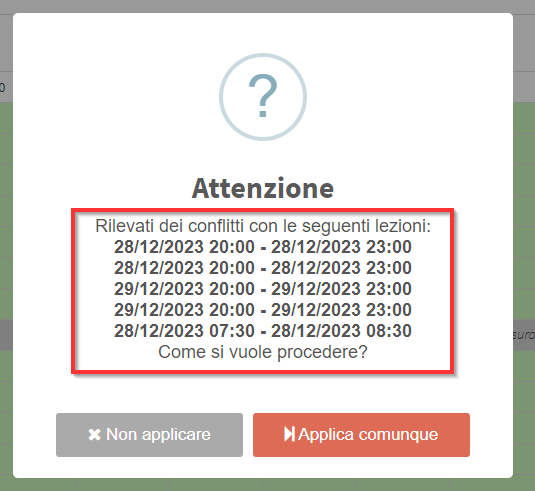
E’ possibile applicare comunque l’assenza ma questo non comporterà l’annullamento o la sostituazione automatica del Docente, operazione che andrà effettuata manualmente.
Ora nella stessa pagina sarà presente un riquadro con le assenze programmate del docente. E’ possibile rimuovere una o più date cliccando sulla X nel range desiderato:
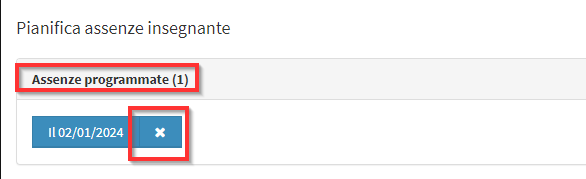
A seguito di questa operazione, andando a pianificare un corso regolare, il sistema segnalerà conflitto nel caso in cui si inseriscano le lezioni in un orario in cui per il docente è stata pianificata un’assenza
Inoltre, andando nel calendario generale ed utilizzando la vista settimanale del docente, il sistema evidenzierà in grigio i giorni o le fasce orarie in cui per il docente è stata programmata un’assenza, non consentendo quindi di inserire attività in quegli orari.
IMPORTANTE: la pianificazione di assenze di un docente non andrà ad incidere retroattivamente su corsi già pianificati, ma sarà valida solamente per i corsi che verranno calendarizzati successivamente. Quindi i corsi già pianificati in orari in cui successivamente e’ stata pianificata un’assenza del docente, non subiranno alcuna variazione.
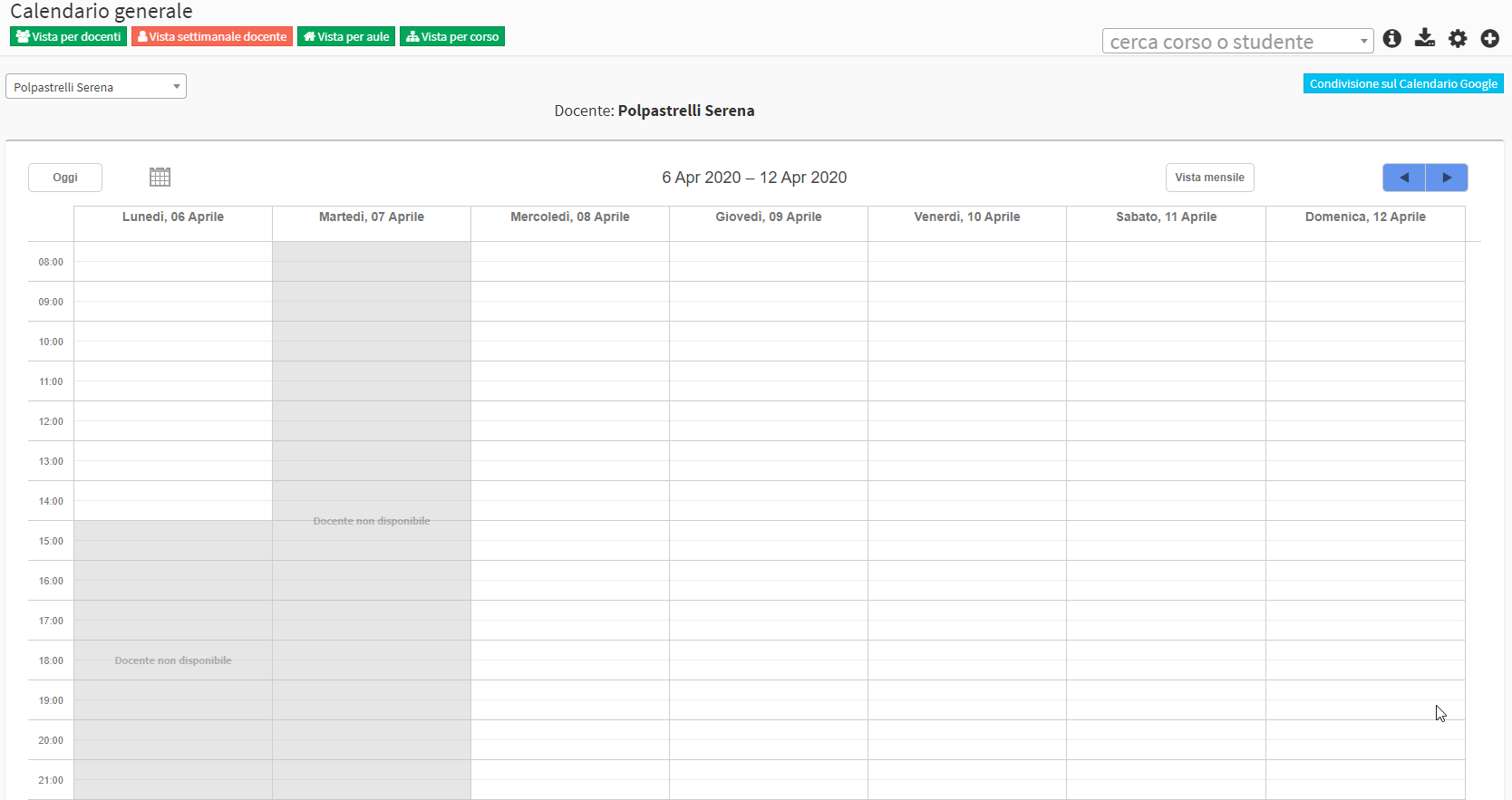
La segreteria può inoltre abilitare il docente affinché si definisca da solo le proprie assenze, come spiegato in questa guida.